
Kung sa bahay, mayroon ka lamang isang Mac na pinagdaanan ng buong pamilya, malamang na ang bawat isa sa mga gumagamit ay may isang account ng gumagamit na may iba't ibang mga pribilehiyo. Ang pinaka-normal na bagay ay iyon mayroong isang solong administrador na maaaring pamahalaan ang lahat ng mga account at ang natitira ay mga gumagamit nang walang anumang uri ng pribilehiyo, pipigilan nito ang aming mahalagang Mac na magsimulang punan ang mga junk application, na ang resolusyon ay nagbabago mismo nang walang hawakan, ano binura nila ang kanilang sarili ang mga larawan ng huling biyahe ... Ang lahat ng ito kasama ang mga account ng gumagamit ay hindi nangyari.
Pinapayagan ka rin ng system ng account ng gumagamit ng macOS Sierra na kontrolin ang impormasyon na maaaring ma-access ng pinakamaliit na bahay upang sa ganitong paraan tahimik naming maiiwan ang aming Mac alam na ang YouTube ay tiyak o lalabas. Ngunit sa paglikha namin ng mga account ng gumagamit, ang screen at bahay ay pinupuno ng mga lupon ng mga pangalan ng mga taong lumikha ng kanilang account ng gumagamit.
Default, Nagdagdag ang Apple ng isang default na imahe mula sa pangkat ng imahe mayroon ka para sa mga gumagamit. Ang lohikal na hakbang ay upang baguhin ang imaheng iyon sa imahe ng taong pinag-uusapan dahil ang isang imahe ay nagkakahalaga ng isang libong mga salita. Ang pagpapalit ng imahe ng isang gumagamit ay maaaring tila isang imposibleng gawain kung magsisimula kaming mag-browse sa mga pagpipilian na inaalok ng macOS Sierra. Ngunit tulad ng sa karamihan ng mga kaso, ang pinaka-halata na bagay ay ang hindi namin sinubukan.
Mabilis na baguhin ang imahe ng gumagamit sa macOS Sierra
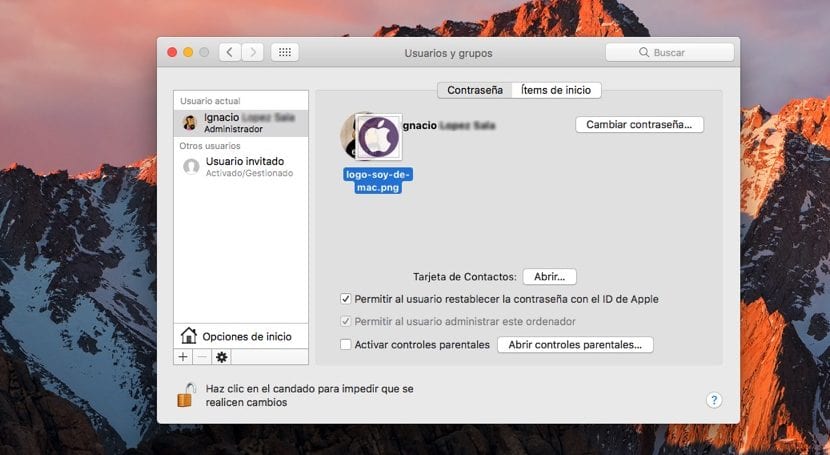
- Kung nais naming baguhin ang imahe ng isang tukoy na gumagamit dapat kaming pumunta sa Mga Kagustuhan sa System> Mga Gumagamit at Grupo.
- Susunod dapat nating piliin ang gumagamit kung kanino namin nais na baguhin ang imaheng kumakatawan sa kanya at paganahin ang mga pagbabago sa pamamagitan ng pag-unlock sa padlock na matatagpuan sa ibabang kaliwang sulok ng window kung nasaan kami.
- Ngayon na lang natin i-drag ang imahe na nais naming gamitin hanggang sa imahe ng pinag-uusapan na gumagamit.